Cara Membuka Facebook Tampilan Desktop di Android
Cara Membuka Facebook Tampilan Desktop di Android Terbaru - Facebook adalah media sosial yang bisa menghubungkan banyak orang dari jauh baik dekat atau dengan yang dikenal maupun yang tidak dikenal. Facebook sendiri sekarang tengah menempati posisi pertama sebagai situs atau media sosial yang paling banyak digunakan diseluruh dunia khususnya di Indonesia.
Facebook sendiri sering mengupdate fitur-fiturnya, mungkin Anda sendiri pasti telah mengetahui fitur-fitur atau perubahan yang dilakukan oleh Facebook seperti perubahan dasar pada tampilan fitur messenger (yang hanya bisa dibuka melalui aplikasi jika di Android), dan masih banyak lainnya.
Namun ada beberapa fitur yang tidak bisa dibuka untuk Android, salah satunya seperti fitur di Fanpage atau Halaman yaitu fitur Alat Penerbitan, fitur tersebut berfungsi untuk mengatur jadwal atau mengimport tulisan dari website atau blog ke Facebook dengan Artikel Instan atau fitur untuk mengedit dan mengupload bingkai sendiri ke Facebook.
Maka dari itu kali ini saya akan membagikan tutorial mengenai Cara Membuka Facebook Tampilan Desktop di Android dengan mudah, cara ini bisa Anda lakukan pada UC Browser atau Google Chrome.
Cara Membuka Facebook Tampilan Desktop di Android
- Download dan Install browser yang support untuk mode desktop (Google Chrome atau UC Browser) apabila Anda telah memiliki Chrome, saya sarankan untuk update terlebih dahulu browsernya.
- Selanjutnya buka aplikasi Google Chrome yang telah berhasil di install.
- Klik menu pengaturan di pojok kanan atas, kemudian aktifkan opsi Situs desktop.
- Selanjutnya pastikan Anda mengubah URLnya dari m.facebook.com menjadi www.facebook.com, agar tampilan seperti tampilan Facebook pada komputer.
Bukan hanya situs Facebook saja yang akan dirubah setelah mengaktifkan opsi Situs desktop pada Chrome, situs-situs lainnya juga akan berubah menjadi tampilan desktop atau komputer. Untuk menonaktifkannya Anda hanya perlu melakukan unceklis pada situs desktop di menu pengaturan.
Baca Juga: Cara Mengganti Mode Desktop pada UC Browser
Sedangkan apabila Anda menggunakan UC Browser, Anda dapat mengatur situs mana saja yang akan dijadikan menjadi tampilan desktop namun hanya beberapa saja, yaitu google, twitter, yahoo, dan untuk situs lain (umum atau semua situs selain tiga situs yang saya sebutkan tadi).
Dengan membuat tampilan facebook menjadi mode desktop di android, sekarang Anda sudah dapat membuka fitur-fitur yang sebelumnya tidak bisa dibuka di Android. Mudah bukan?
Nah begitulah tutorial cara mudah nembuka tampilan desktop facebook di android, semoga dapat membantu Anda. Apabila masih bingung dengan tutorial diatas, silahkan berikan pertanyaan atau komentar dibawah ini.
Label: Android, Facebook, Tips dan Trik

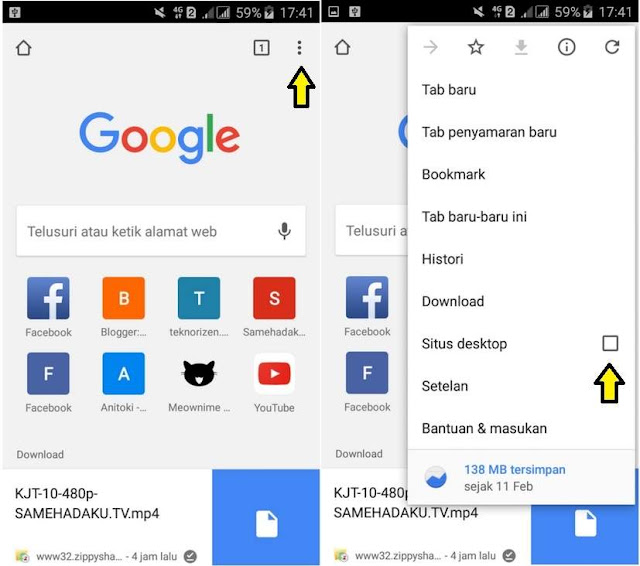

0 Komentar:
Posting Komentar
Centang Beri tahu saya untuk mendapatkan notifikasi balasan dari kami.
Berlangganan Posting Komentar [Atom]
<< Beranda